CÁCH CHUYỂN BÀN PHÍM TIẾNG NHẬT SANG TIẾNG VIỆT
Khi mua máy tính mới hay cũ ở Nhật Bản, ngôn ngữ được cài đặt mặc định trên máy tính sẽ là tiếng Nhật. Nếu bạn chưa quen sử dụng trên nền tảng ngôn ngữ tiếng Nhật và muốn chuyển ngôn ngữ sang tiếng Việt thì hãy tham khảo cách cách thay đổi ngôn ngữ trên máy tính có hệ điều hành windows 10 ở trong bài viết này nhé.
Bạn đang xem: Cách chuyển bàn phím tiếng nhật sang tiếng việt
Cách cài tiếng Việt trên Windows 10
Trên thực tế có nhiều cách khác nhau để chuyển ngôn ngữ tiếng Nhật sang tiếng Việt trên máy tính, nhưng dưới đây là cách thay đổi dễ thao tác và phổ biến nhất.
Bước 1: Mở cài đặt <設定>
Nhấn nút 「Windows」ở phía dưới bên trái của bàn phím, hoặc nhấn chuột vào biểu tượng Windows ở góc dưới bên trái màn hình máy tính để mở Start.
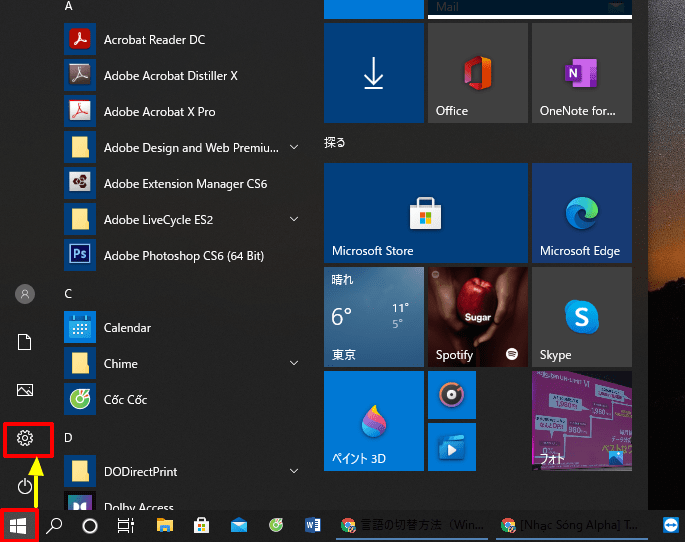
Sau đó, nhấp chuột vào biểu tượng bánh răng để mở cài đặt = 設定.
Xem thêm: Cách Nấu Lẩu Chả Cá Thác Lác Khổ Qua, Cách Nấu Lẩu Cá Thác Lác Khổ Qua Ngon Chuẩn Vị
Bước 2: Chọn thời gian và ngôn ngữ <時刻と言語>
Sau khi giao diện cài đặt hiện ra, chọn tiếp vào mục Thời gian và Ngôn Ngữ【時刻と言語】.
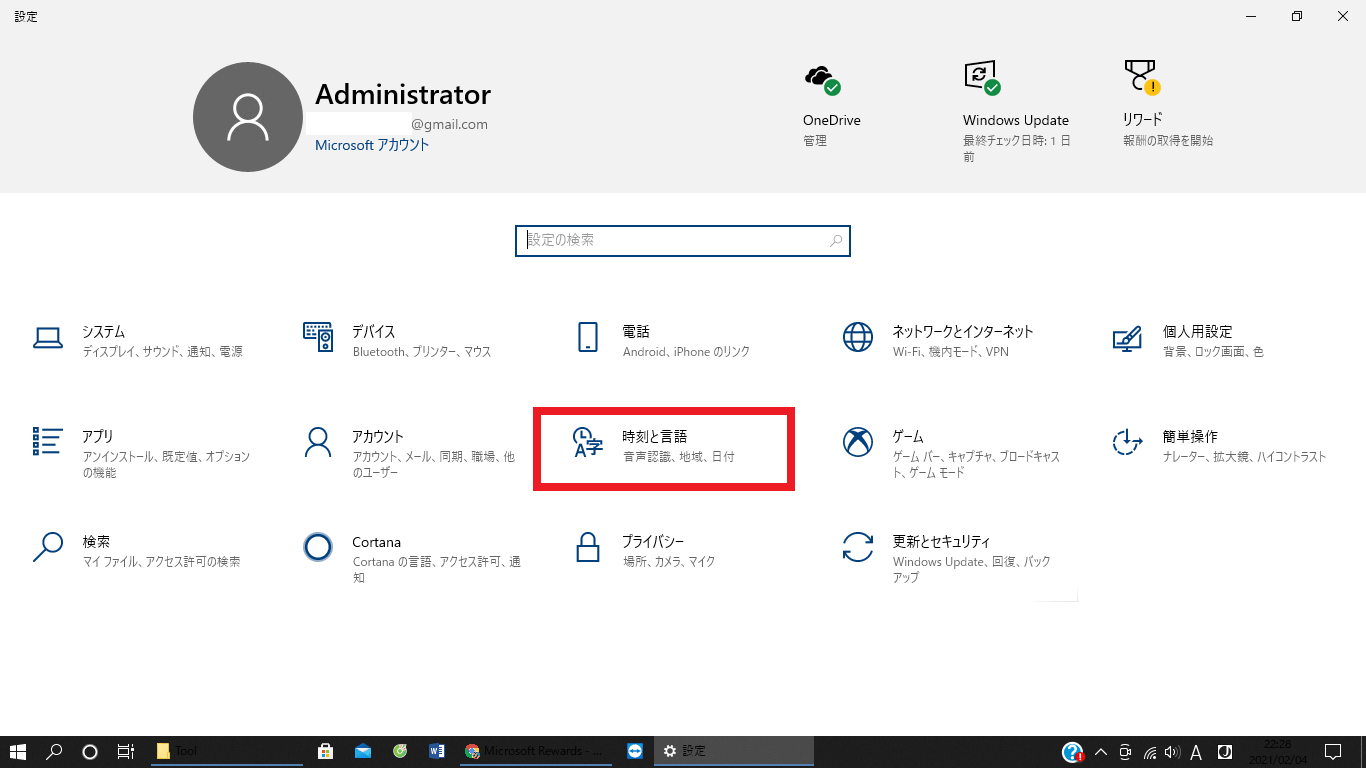
Bước 3: Chuyển tiếng Nhật sang tiếng Việt
3-1: Ngôn ngữ mặc định khi mua máy tính ở Nhật sẽ là Tiếng Nhật (日本語). Vì vậy để chuyển sang tiếng Việt, bạn hãy chọn vào 【言語】→【優先する言語を追加する】.
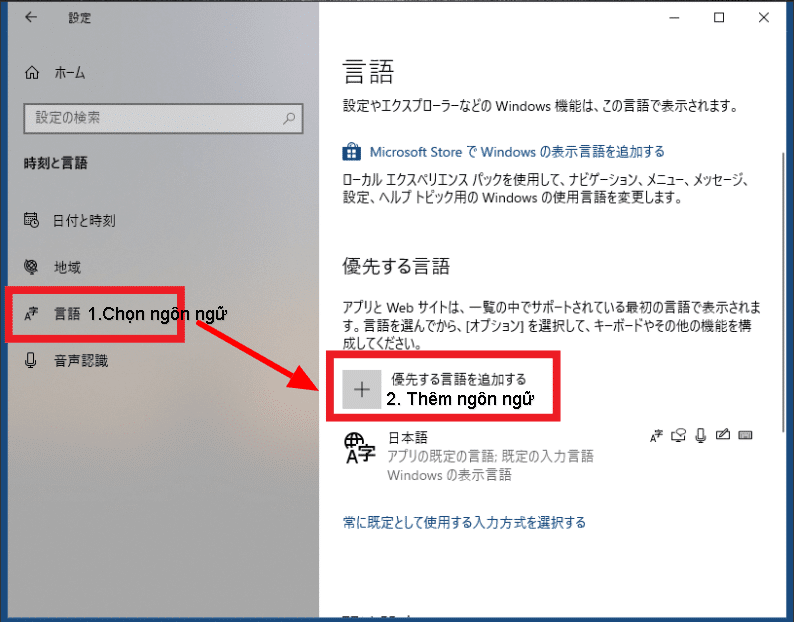
3-2: Lúc này trên màn hình sẽ xuất hiện nhiều ngôn ngữ khác nhau trên Thế Giới, hãy tìm và chọn vào Tiếng Việt (ベトナム語) để thêm tiếng Việt vào máy tính. Hoặc nhập 【ベトナム】hay 【Tiếng Việt】vào ô tìm kiếm thì bạn sẽ dễ dàng thấy bộ ngôn ngữ Tiếng Việt.
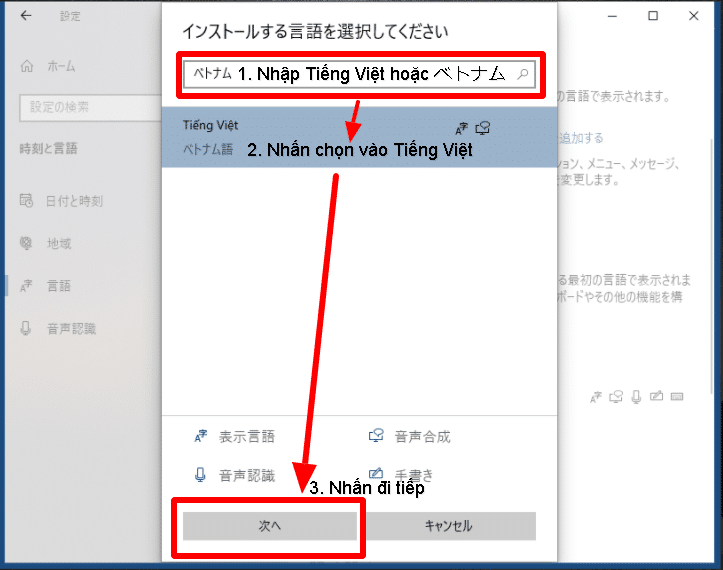
Sau đó, nhấn vào 【次へ】để đi tiếp.
Xem thêm: Hướng Dẫn Cách Chạy Lại Phần Mềm Điện Thoại Sony Xperia, Khởi Động Lại, Đặt Lại Và Sửa Chữa
3-3: Tiếp theo, hãy check vào các ô như hình bên dưới, rồi nhấn tiếp vào 【インストール】để cài gói Tiếng Việt vào máy tính của bạn.